PC、デスクトップ、またはノートパソコンでウェブアプリを使用してファイルを聴く際にスピーカーの声を変更する手順は以下の通りです。
- Chromiumブラウザを使用して、Speechifyアカウントの資格情報でapp.speechify.comにサインインします。
- 聴きたいファイルを開きます。
- 左側のツールバーにある顔のアイコン付きの「声」オプションをクリックします。
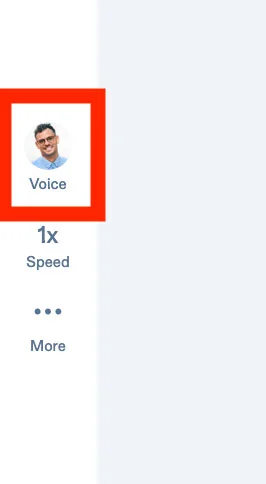
4. 「おすすめ」タブには人気のある声のオプションが表示されます。
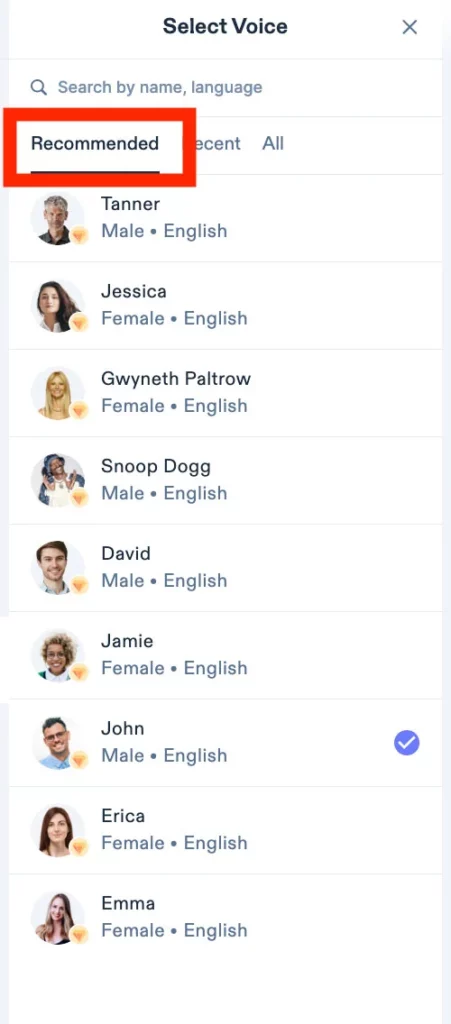
5. 「最近使用した」タブには最近使用した声が表示されます。
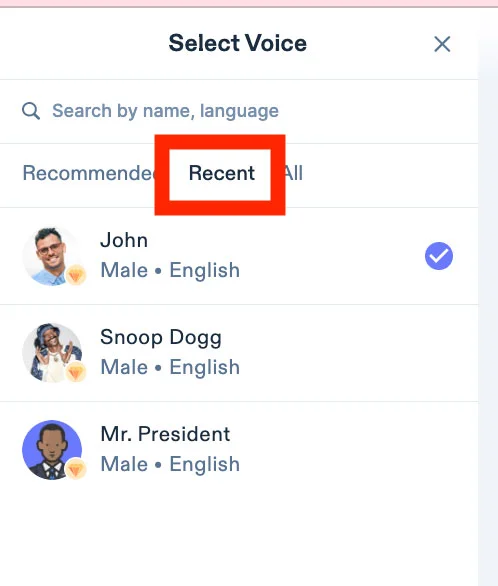
6. 「すべて」タブにはSpeechifyで利用可能なすべての声のリストが表示されます。
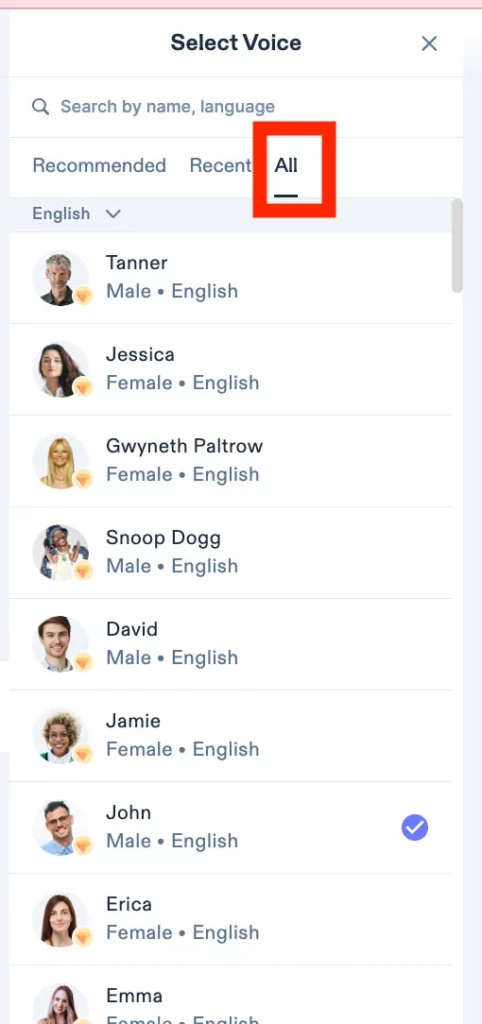
7. 男性と女性の声を選択したり、異なる方言や言語を選択することができます。
8. 上部の検索バーで言語や声の名前を検索することもできます。
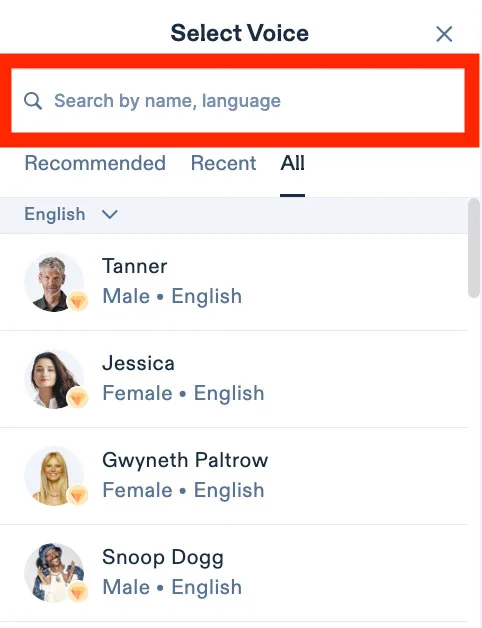
9. 言語は声の横に記載されており、旗のアイコンで方言が示されています。
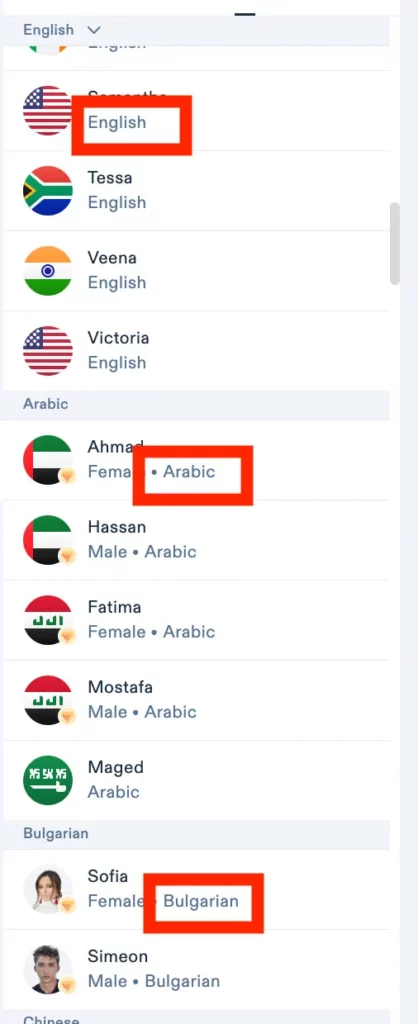
10. ダイヤモンドアイコンが付いている声はプレミアムユーザーのみが利用可能なプレミアム声です。
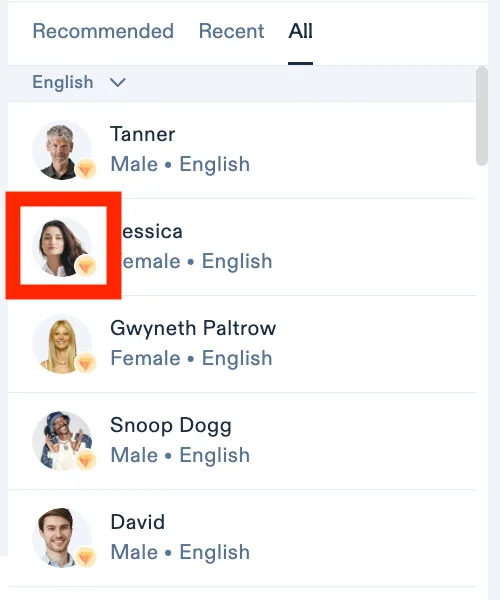
11. 聴きたい声をクリックするだけで再生が始まります。





